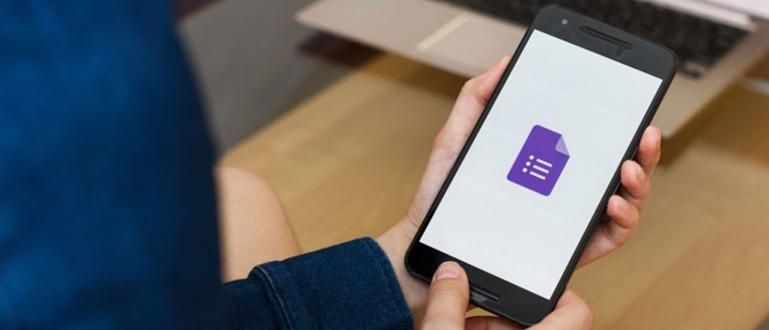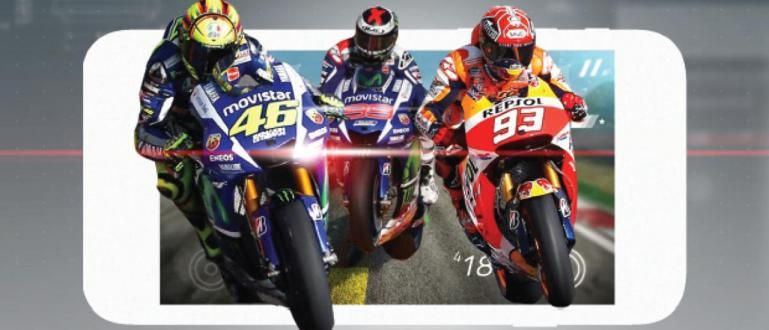Les captures de pantalla solen ser molt planes i poc atractives. Ara hi ha una manera de fer que les captures de pantalla es vegin encara millor!
Captures de pantalla o les captures de pantalla dels telèfons intel·ligents solen semblar molt habituals i poc atractives. Perquè sigui interessant, normalment l'hem d'editar nosaltres mateixos mitjançant una aplicació d'edició i afegir imatges marcs WL.
A partir d'ara, ja no us haureu de preocupar. nois! Jaka us oferirà una manera pràctica i senzilla de fer millors captures de pantalla. El truc és utilitzar a aplicació per fer captures de pantalla més interessants nomenat Screener.
- 100% d'èxit: aquí teniu com fer captures de pantalla falses a l'ordinador
- Com fer captures de pantalla a Android sense prémer cap botó!
- Com fer captures de pantalla llargues a Android i iPhone | Pot sense aplicació!
Feu que les captures de pantalla siguin més atractives FÀCILAMENT
Per afegir un marc de telèfon mòbil a la captura de pantalla ara, no cal que ho fem manualment perquè hi ha una manera pràctica. Només cal que us descarregueu una aplicació anomenada Screener al carrer de les Rates. Després d'aquesta instal·lació, ja podeu començar a utilitzar-lo. Aquí teniu els passos pràctics per editar les vostres captures de pantalla:
 Aplicacions Productivitat Toastcode DESCÀRREGA
Aplicacions Productivitat Toastcode DESCÀRREGA Pas 1
Obriu l'aplicació Screener i veureu la pantalla inicial d'aquesta aplicació. La interfície és senzilla i fàcil d'utilitzar. Hi ha plantilles de marc per a diverses marques de telèfons mòbils i rellotges intel·ligents.

Si tu diapositives pantalla a la dreta podeu triar el tipus de marc que podeu utilitzar a partir de Pis, 3D, i Mínim. Abans d'utilitzar una plantilla existent, primer l'has de descarregar.
Pas 2
Aleshores, seleccioneu la plantilla que utilitzareu aixeta. Després d'això, entrareu al menú d'edició. Podeu introduir la vostra imatge de captura de pantalla prement la icona (+) al centre de la plantilla del telèfon mòbil. Després d'això, seleccioneu la imatge que utilitzareu, pot ser de la galeria, google drive o gestor de fitxers.

 VEURE L'ARTICLE
VEURE L'ARTICLE Pas 3
A la columna de configuració situada a la part inferior podeu ajustar l'aparença. Hi ha dos menús, a saber Marcs i Fons. Podeu afegir ombres i ajustar la brillantor al menú Marc.

Mentre esteu al menú de fons, podeu optar per utilitzar un fons de color sòlid o una altra imatge. Per canviar entre aquests dos menús, podeu tocar la icona de navegació a la dreta i a l'esquerra de la pantalla.
Pas 4

Si heu acabat d'editar, podeu desar-lo immediatament. Per fer-ho, toqueu la icona a la cantonada superior dreta. Després d'això, seleccioneu Desa, els resultats de l'edició es desaran automàticament a la vostra galeria, precisament a Carpeta Screener.
Edició de resultats amb Screener
Aquest és el resultat final de l'edició amb aquesta aplicació Screener. Com, tan més interessant oi?

Bé, aquesta va ser la recomanació de Jaka aplicació per fer captures de pantalla més interessants. Aquesta aplicació és fàcil d'aprendre i d'utilitzar. Ja pots començar a provar-ho.
Llegiu també articles sobre Captures de pantalla o altres articles interessants de Chaeroni Fitri.